

[图表调整]([歪斜])
概述
准备图表以调整[歪斜]。
使用比例尺测量输出图表的测量点,然后通过输入测量值进行调整。
这种调整对于使用新纸张类型的双面打印,或者在更换纸盒中的纸张后当两面之间的错位量未知时非常有用,因为只需输入测量值即可调整两面的位置。
规格
类别 | 复印/扫描 | ||
位置 | 主机 | 触摸面板 | |
打印机驱动程序 | - | ||
应用 | - | ||
所需的选购件 | - | ||
所需项目 | 比例尺 | ||
设置项目 | [开始调整] | 调整为输入的数值并移动到上一画面。 | |
[X] | 输入正面的" | ||
[Y] | |||
数字键盘 | 用于输入数字值。 | ||
[清除] | 将输入的数值恢复为"0"。 | ||
[,] / [+] | 可以 0.1 为增量增加或减少数值。 | ||
[打印模式] | 输出图表进行测量。 | ||
备注 | 在图表的正面上打印标记。在通过正面图表调整打印的图表上不打印标记。有关图表上标记的详细信息,请参见关于图表。 | ||
参考 | - | ||
画面访问 | 触摸面板 - [机器] - [双面调整] - [歪斜] | ||
触摸面板 - [机器] - [纸张设置] - [新设置] - [双面调整] - [歪斜] | |||
触摸面板 - [机器] - [纸张设置] - [更改设置] - [双面调整] - [歪斜] | |||
触摸面板 - [机器] - [注册/删除纸张设置] - [添加/编辑] - [双面调整] - [歪斜] | |||
步骤
显示[图表调整/后]画面。
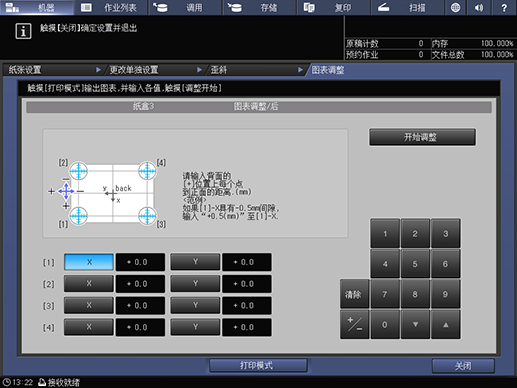
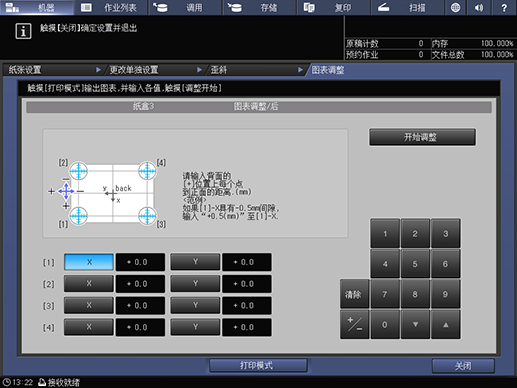
输出一份测试图表。
 "与正面上的"
"与正面上的" "之间的错位。
"之间的错位。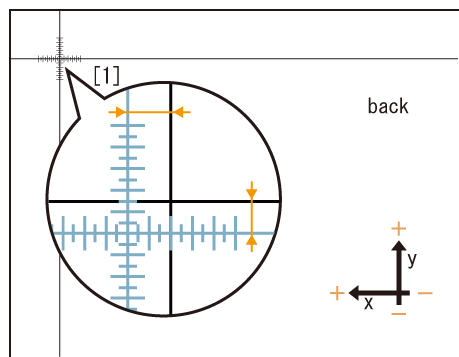
图示为测量 [1] 的示例。比例尺分辨率为 0.5 mm。
图中黑色的" "表示正面,而蓝色的"
"表示正面,而蓝色的" "表示背面。
"表示背面。
最多可输入 0.1 mm 的单元。
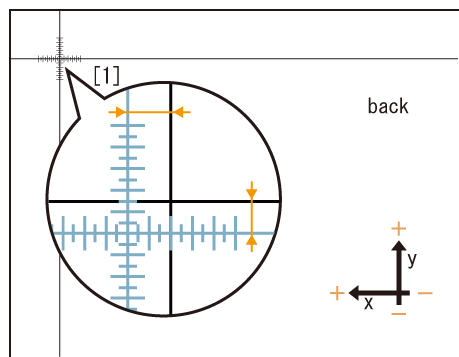
步骤 4 中的图显示了[1]的" "与 X 轴正侧在正面偏移 2.0 mm,与 Y 轴负侧偏移 1.5 mm。在这种情况下,对于 [1],想要将背面的蓝色线在 X 轴负值方向移动 2.0 mm,在 Y 轴的正值方向移动 1.5 mm。可通过对 X 输入 20 并按[+ / -],并对 Y 输入 15 进行补偿。
"与 X 轴正侧在正面偏移 2.0 mm,与 Y 轴负侧偏移 1.5 mm。在这种情况下,对于 [1],想要将背面的蓝色线在 X 轴负值方向移动 2.0 mm,在 Y 轴的正值方向移动 1.5 mm。可通过对 X 输入 20 并按[+ / -],并对 Y 输入 15 进行补偿。
 ,则会变为
,则会变为 并且注册为书签。
并且注册为书签。